คิดให้ใหญ่ขึ้นจากคู่มือผู้ใช้ Filmora
-
ข้อกำหนดความต้องการของระบบ
-
คุณสมบัติใหม่
-
คุณสมบัติเอไอ
- AI แปลงข้อความเป็นวิดีโอสำหรับ Windows
- การแก้ไข AI Copilot สำหรับ Windows
- เครื่องมือสร้างภาพขนาดย่อ AI สำหรับ Windows
- AI ตัวกำจัดเสียงร้องสำหรับ Windows
- การแก้ไขข้อความ AI สำหรับ Windows
- การปกป้องโทนสีผิว AI สำหรับ Windows
- AI เครื่องสร้างเพลงสำหรับ Windows
- AI มาสก์อัจฉริยะสำหรับ Windows
- ไฮไลท์อัตโนมัติ
- เอฟเฟกต์ภาพบุคคล AI
- AI ลดเสียงรบกวนสำหรับ Windows
- AI การยืดเสียงสำหรับ Windows
- AI คัตเอาท์อัจฉริยะ
- ฟีเจอร์การตรวจจับฉาก
- ระบบลดเสียงอัตโนมัติ
- การลดเสียงอัตโนมัติใน Filmora X
- การทำให้เป็นมาตรฐานอัตโนมัติ
- การตรวจจับความเงียบ
- เอฟเฟกต์สติ๊กเกอร์ AR
- ซิงค์จังหวะอัตโนมัติ
- ปรับเฟรมวิดีโออัตโนมัติ
- ปลั๊กอิน ChatGPT - การเขียนคำโฆษณา AI
- รูปภาพ AI สำหรับ Windows
-
เริ่มต้นเลย
-
การสร้างโครงการ
-
การสร้างโครงการใหม่
-
-
การนำเข้าและการบันทึก
-
สื่อสำหรับการใช้งาน
-
คู่มือเสียง
-
-
การแก้ไข
-
การแก้ไขวิดีโอ
- เปิด / ปิดคลิปใน Windows
- การลบคลิปอัตโนมัติสำหรับ Windows
- การแก้ไขหลายคลิปสำหรับ Windows
- คลิปประกอบสำหรับ Windows
- ซูเปอร์สโลว์โมชันพร้อมออปติคัลโฟลว์สำหรับ Windows
- ทางลัดความเร็วในการเล่นสำหรับ Windows
- มาร์กเกอร์สำหรับ Windows
- ทำเครื่องหมายรายการโปรดสำหรับ Windows
- พื้นหลังที่ปรับแต่งได้สำหรับวิดีโอ และรูปภาพ
- การเร่งความเร็ว
- การติดตามการเคลื่อนไหว
- เลเยอร์การปรับสำหรับ Windows
- ระบบป้องกันภาพสั่นไหว
- คอมโพสิต
- การแปลง
- ตัวเลือกเส้นขอบ
- พรีเซตเทมเพลต
- ใช้การปรับแต่งอัตโนมัติ
- การใช้งานเงาตกกระทบ
- การใช้งานเฟรมค้าง
- เอฟเฟกต์ Face - Off
- เอฟเฟกต์ภาพเบลอแบบโมเสก
- สร้างวิดีโอแบบแยกหน้าจอ
- การสร้างเอฟเฟกต์ PIP
- การเล่นวิดีโอในแบบย้อนกลับ
- สแนปชอตวิดีโอ
- ใช้มาสก์กับวิดีโอ
-
การแก้ไขเสียง
-
แก้ไขสี
-
-
ข้อความและคำบรรยาย
-
ภาพเคลื่อนไหวและคีย์เฟรม
-
เอฟเฟกต์และการเปลี่ยนภาพ
-
สติ๊กเกอร์
-
การส่งออกและการสำรองข้อมูลบนคลาวด์
-
การทำงานร่วมกัน Win
-
การปรับปรุงประสิทธิภาพและการแก้ไขปัญหา
ดูตัวอย่างไฟล์เรนเดอร์
การแสดงตัวอย่างจะช่วยลดความล่าช้าในการดูตัวอย่างซึ่งอาจเกิดขึ้นเมื่อแก้ไขโปรเจ็กต์ที่ซับซ้อนหรือมีความละเอียดสูง
ส่งผลให้การเล่นราบรื่นยิ่งขึ้น Filmora นำเสนอ 2 วิธีในการแสดงตัวอย่างไทม์ไลน์ของคุณ:
การเรนเดอร์ด้วยตนเอง (ดูตัวอย่างการเรนเดอร์)
คลิกปุ่ม เรนเดอร์ เพื่อเริ่มเรนเดอร์ไทม์ไลน์ของคุณทุกครั้งที่เส้นสีแดงนี้ปรากฏขึ้น (เช่นเดียวกับเมื่อคุณเพิ่มสื่อหรือทำการเปลี่ยนแปลงอื่นๆ ในไทม์ไลน์ของคุณ)
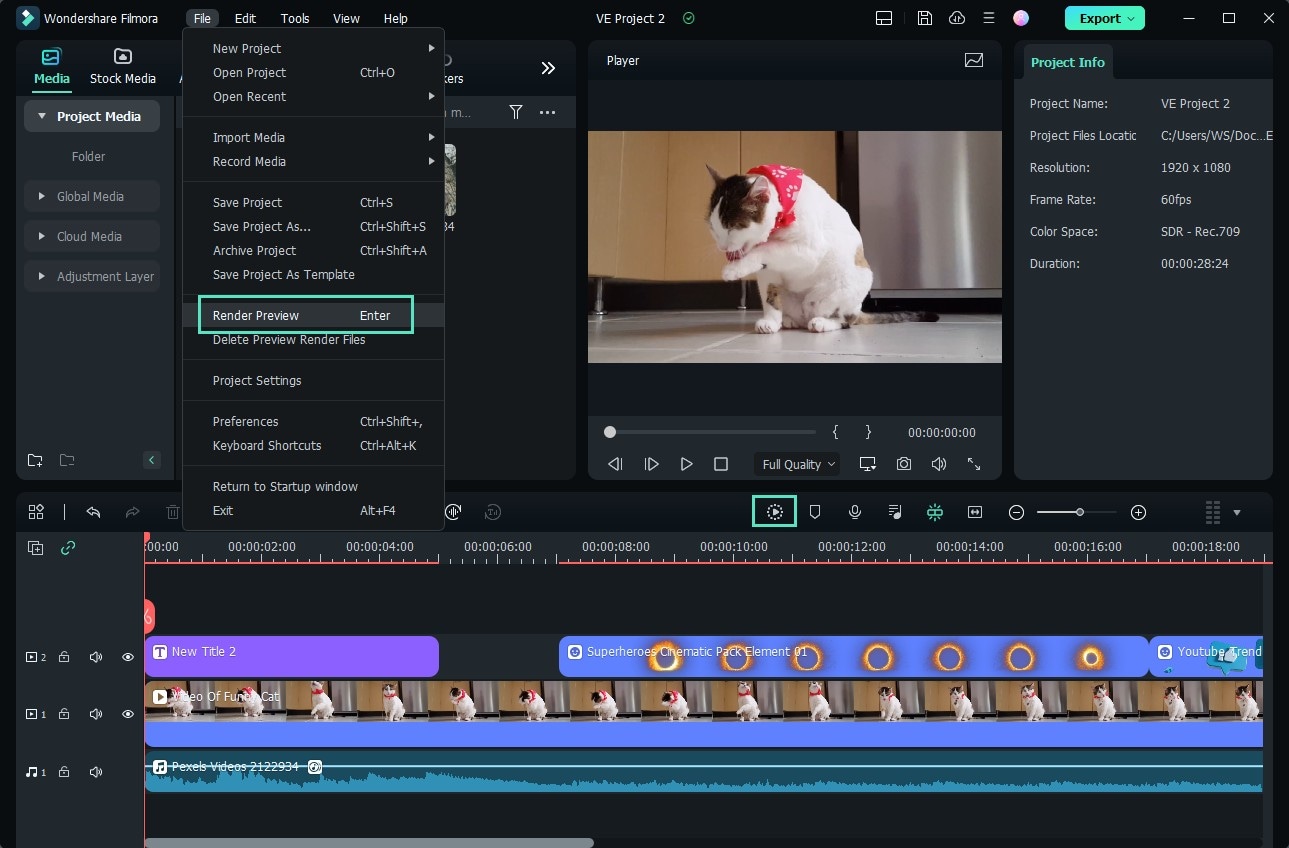
หน้าต่างแสดงตัวอย่างการเรนเดอร์จะปรากฏขึ้น โดยแสดงความคืบหน้าของการเรนเดอร์ และเวลาที่เหลืออยู่โดยประมาณ
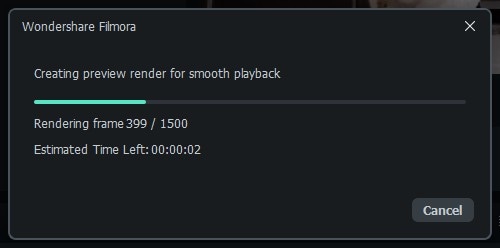
เมื่อการเรนเดอร์เสร็จสมบูรณ์ เส้นสีแดงจะเปลี่ยนเป็นสีเขียว
บันทึก:
คุณจะต้องรอจนกว่ากระบวนการเรนเดอร์จะเสร็จสิ้นจึงจะแก้ไขต่อได้แสดงผลอัตโนมัติ
นอกจากการคลิกปุ่มแสดงผลด้วยตนเองแล้ว คุณยังสามารถใช้งานฟีเจอร์ที่เรียกว่า การเรนเดอร์พื้นหลัง ได้อีกด้วย หากคุณเปิดใช้งาน วิดีโอของคุณจะแสดงผลโดยอัตโนมัติเมื่อคุณเพิ่มวิดีโอลงในไทม์ไลน์สำหรับการแก้ไข
คุณสามารถไปที่ File-Preferences-Performance ตั้งเวลาเริ่มต้น และเปิดใช้งานได้
ตามค่าเริ่มต้น กระบวนการเรนเดอร์จะดำเนินการหลังจากไม่มีการใช้งานเป็นเวลา 5 วินาทีบนไทม์ไลน์
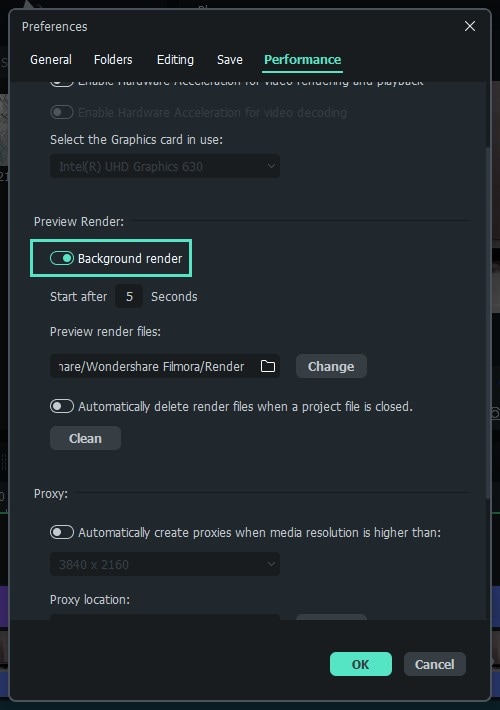
คลิก ตกลง เพื่อบันทึกการตั้งค่าของคุณ